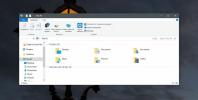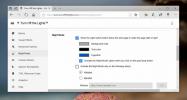Muuta valokuvat realistisiksi maalauksiksi, joissa on lazy maali Windows 8 -käyttöjärjestelmälle
Aiemmin peitimme upean öljymaalaussovelluksen Windows 8: lle nimeltään Fresh Paint - Microsoftin moderni käyttöliittymäsovellus uskomattoman realistinen öljyväritehoste. Fresh Paint on mahtava, mutta meillä kaikilla ei ole sitä mitä tarvitaan ollakseen hyvä maalari. Jos olet etsinyt jotain aloittelijaystävällistä, kokeile kättäsi Laiska maali. Vaikka ei ole kuin luisit uuden Mona Lisen milloin tahansa pian, se saattaa antaa sinulle etumatkan. Ja mainitsinko, että sen käyttäminen on melko hauskaa? Lazy Paint antaa sinun harjata tavalliset valokuvasi muuttaaksesi niistä realistisia maalauksia. Sovellus hyödyntää Windows RT -tabletteja täysimääräisesti, eli voit käyttää monikosketus eleitä tuottavuuden parantamiseksi.
Koko menettely kuvan muuttamisesta maalaukseksi on melko yksinkertainen. Valitset kuvan, sovellus käsittelee kuvan ja esittelee sitten kuvan kaavamaisen tuloksen, jossa päärivit on korostettu. Voit sitten maalata vapaasti sen päälle, jotta alkuperäisen kuvan osat paljastuisivat kuin ne olisi maalattu. Sovellus tarjoaa monipuolisen kokoelman siveltimiä, jotka tekevät melko hyvää työtä jäljittelemällä todellista asiaa.
Sovelluksen lataaminen edellyttää, että siirryt Windows Storeen ja etsit sitä manuaalisesti Search Charm -sovelluksen kautta (vaikka suora linkki löytyy viestin lopusta). Kun olet kirjoittanut myymälän sivulle, aloita lataus napsauttamalla Asenna.

Käynnistämisen jälkeen sovellus palkki tulee näkyviin napsauttamalla hiiren kakkospainikkeella mitä tahansa näytön kohtaa (tai pyyhkäisemällä ylös / pyyhkäisemällä RT-tabletin ala- tai yläreunasta). Palkin vaihtoehtojen avulla voit joko ottaa valokuvan verkkokamerallasi (tai edessä olevaan kameraan) tai valita olemassa olevan kuvan. Lisäksi voit napsauttaa esimerkkiä antaaksesi sovelluksen avata satunnaisen näytekuvan ja tutustuaksesi perusohjaimiin.
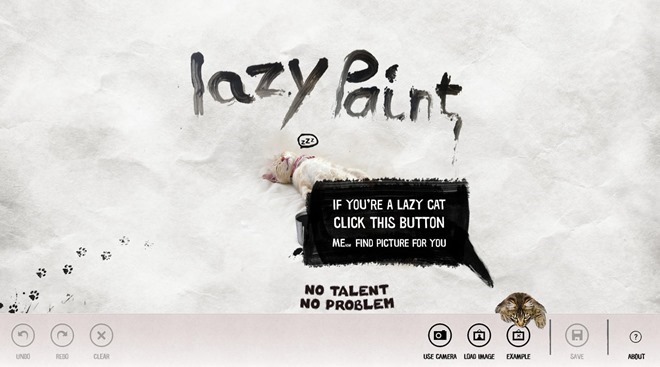
Kun olet vanginnut tai tuonut kuvan, siirryt muokkausnäyttöön kolmella liukusäätimillä, joiden alareunassa on merkintä Koko, Peittävyys ja Tausta. Koko edustaa harjan kokoa ja läpinäkyvyys antaa sinun säätää iskun läpinäkyvyyttä. Joissakin harjoissa jälkimmäinen korvataan tarkkuusliukusäätimellä.
Oikealla olevalla Tausta-liukusäätimellä voit asettaa alkuperäisen valokuvan näkyvyyden ja jäljitys- / referenssiviivat. Liukusäädin on jaettu kolmeen alueeseen, joiden keskellä näkyy sekä valokuva että sen jäljet.

Napsauta vasemmalla alareunassa olevaa harjapainiketta valitaksesi eri piirtomallien (kuten loisteputki, suihkekanisteri, kirjoitus, kukat, viivat jne.) Välillä. Kun olet valinnut, napsauta ja vedä (tai pyyhkäise) kuvan päälle aloittaaksesi maalaamisen.
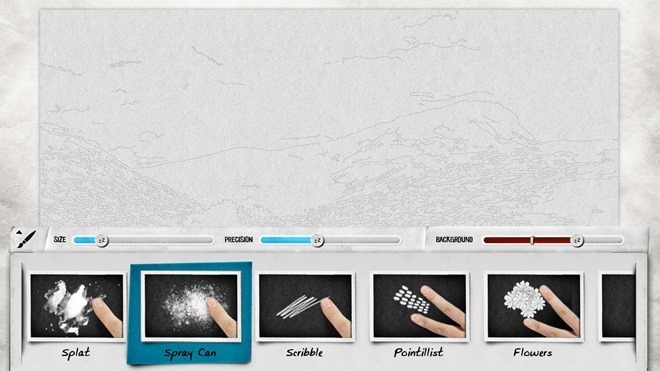
Muutosten palauttamiseksi sinulla on mahdollisuus käyttää joko Pyyhetyökalua tai Kumoa-vaihtoehtoa. Lisäksi voit napsauttaa Tyhjennä palauttaaksesi koko asian. Sovelluksen avulla voit tallentaa lopullisen kuvan PNG-tiedostona.

Vähän vaikuttava Windows Store -sovellus. Käyttäjäystävällinen käyttöliittymä ja upeat tulokset antavat kokeilun arvoisen. Testaus suoritettiin Windows 8 Pro: lla, x64.
Lataa Lazy Paint
Haku
Uusimmat Viestit
Kuinka poistaa 3D-objekteja tiedostonhallinnasta Windows 10: ssä
Suuret Windows 10 -päivitykset lisäävät toisinaan uusia sovelluksia...
Tarkastele muistivuotojen tunnistamiseen tarkoitettujen sovellusten GDI- ja käyttäjäobjekteja
Saatat tietää, että Windowsin alkuperäinen sovellusohjelmarajapinta...
Yötilan saaminen Microsoft Edgessä Windows 10: ssä
Windows 10: llä on tumma teema. Sitä käytetään erittäin harvoin käy...